
この記事は、
「Google フォトの無料ストレージサービスが終了する」って聞いたけど、それって自分に影響あるの?もしあるとしたら、何したらいいの??」
という方のために書いています。
この記事でわかること
- そもそもGoogleの何が変わるの?
- 今回の変更は自分に関係あるかどうかのチェックの仕方
- 5月末日までにしておくべき設定(iPhoneとPC画面で説明)
目次
そもそもGoogleの何が変わるの?
5月も残すところあと少し。ちまたでは「Googleフォトの無料ストレージサービスが終了する!」と騒がれていますが、、、
「それって、私に影響あんのかな??」って思ってらっしゃいませんか?
実は私は思ってました。。。仕事柄複数のGmailアカウントを持ってるので
「ま、1つのアカウントで15GB超えても、別のアカウントでカバーできるな」って(苦笑)
でも今日、仕事で大量の写真や書類をGoogleを使って保存している方々と話をしていて
「今までの写真はどうなるの?消えるの?」
「15GBってフォトだけの容量?それともGmailとかも対象なの??」
「6月1日から写真容量ゼロスタート、できないこともあるって本当???」
と、色んな疑問が湧いてきたんですが「Google 容量」とかで調べても、なんかいまいちピンと来ない。
だったら、Google本体のページ見ればいいじゃん!ということで、調べた結果をシェアしますね。
Googleのサービス:5月末までと6月1日からの違い
結論、これを読めばわかるんです(身も蓋もないけど)
Google フォトのストレージ ポリシーに関する重要なお知らせ(Google.comnのページ)
今回のGoogleの変更を要約すると
今まで無料で無制限に使えていたGoogle のサービスの「無料で無制限」の部分を2021年5月末で終了するよ
6月1日からは「Googleの他のサービス(Gmail, Googleドライブ、Googleフォト)も合わせて15GBまでを無料」に変更するよ
ということなんですね。
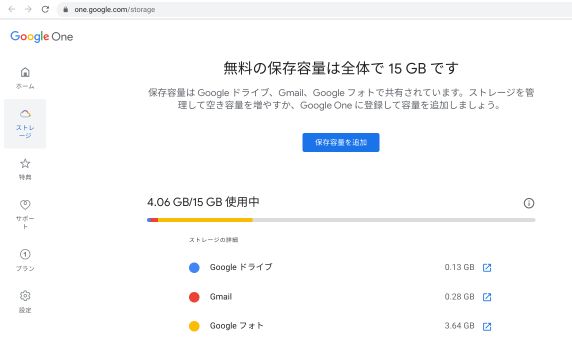
私のGoogleのストレージ(容量)を確認できるページのスクリーンショットです
ここにしっかりと
「無料の保存容量は15GBです。保存容量はGoogleドライブ、Gmail、Googleフォトで共有されています」
書いてました笑
これによると、私のこのGoogleアカウントは、15BG中4GBくらいを使っていますよ、ということです。
ま、しばらくは大丈夫そうですね。
このページへ行くには、「確認したいGoogleアカウントにサインイン」したあとに、https://one.google.com/storage ここをクリック
もしくは、「Googleにサインイン→ Googleアカウントを管理→ アカウントのストレージ」の順番にクリックしていくと見れますよ。
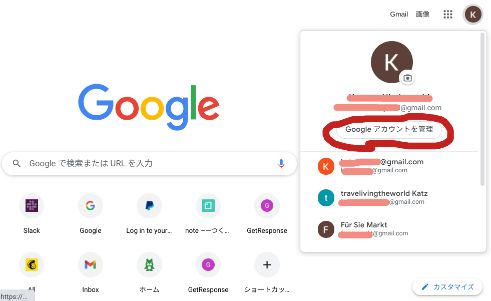
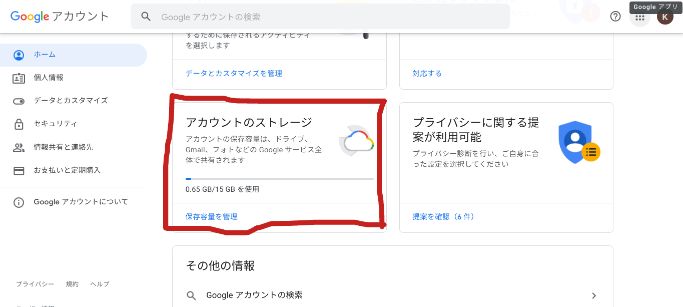
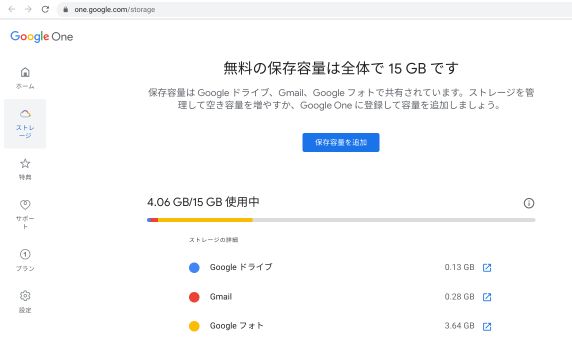
なので、今回のGoogleの変更で注意しないといけない人は
仕事でGoogleアカウントのサービス(メール、ドライブ、フォト)をガッツリ使っている人
ということになりますね。
で、この3つのサービスの中で一番使っている人が多いのが(仕事だけじゃなくてプライベートでも)
Googleフォト(しかも容量を一番食ってる可能性大)
だから「Googleフォトがもう無料で使えなくなるの!?」という誤った情報も流れてしまったりしたんですね。
もちろん3つのサービス合わせて15GB、なので、15GBを超えてしまったら、無料枠ではどのサービスも使えなくなる
ということになるので、仕事で使っている人は特に「これはまずい」となるわけです。
そこでGoogleでは「Google One」という有料プランを提案してます。
月額250円で100GBまで使える、もしくは月額380円で200GBのプラン。
仕事で写真や動画を扱う方なんか、使うんじゃないでしょうか。
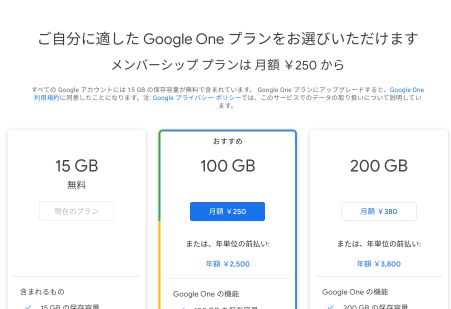
あとは、iPhoneユーザーならiCloudのストレージを増やす(有料)、とか、無料を死守したいなら、Dropboxなど他のストレージサービスに分散する、という方法もありますね。
5月末までにしておくべき設定(iPhone画面で説明します)
おそらく、ほとんどの方が今はスマホで写真や動画をとって、それをGoogleフォトなどのクラウドサービスに保存していると思います。
そういう方はきっと、Googleフォトのアプリを使っていますよね。ここでは、そのアプリからできる5月末までにやっておくべき設定、を説明していきます。
私が iPhoneユーザーなのでiPhoneのスクリーンショットでの説明になりますが、多分Androidもそんなに変わらないと思います。
1.情報のある場所を知っておく
もし仮に15GBを超えてしまった場合の対処方法や、そうならないための方法(データの容量をへらすための方法など)は全てスマホから確認することができます。
その場所をまずは確認しておきましょう。
step
1Googleフォトアプリを開き右上のイニシャルをクリック

step
2下の方にある「フォトの設定」をクリック

step
3「バックアップと同期」をクリック

step
4「高画質でのバックアップと保存容量に関する重大なお知らせ」をクリック

step
5今回の変更の説明や、現在使用している容量の確認などが見れます
このページには、もし15GBを超えたらどうしたらいいか、超えないようにするためには何をしたらいいか、なども書かれていますので、ご自分の興味ある箇所に目を通しておくと安心です。


2.今後ムダに容量を使わないようにする設定
6月1日以降15GBと容量に制限ができてしまうので、今までのように何も考えずにどんどん写真や動画のアップロードできないのでは?と心配になるかもしれませんね。
でも大丈夫です。できるだけ容量を使わないで、でもできるだけたくさん写真をあげられる設定にしておきましょう。
step
1「フォトの設定」→「バックアップと同期」→【アップロードサイズ】をクリック
アップロードサイズを「高画質(画質をやや低減)」に設定しておきましょう。
(もう既にそうなっている方は、そのまま何もしなくてOKです)

この「アップロードサイズ」が「元の画像」になっていると、大きな画像のままGoogoleフォトにアップロードされてしまうため、必ず「高画質(画質をやや低減)」に設定しなおしておきましょう。
またここの設定が「元の画像」になっていた場合は、すでにGoogleフォト上の写真や動画が「元の画像(=大きなサイズ)」としてアップロードされている可能性があります。
「元の画像」の写真は、6月1日以降の容量にそのまま移行されてしまいますので、今のうちに「高画質(画質をやや低減)」に変更しておきましょう。
例
Googleフォト上の写真が全て「高画質(画質をやや低減)」の場合=6月1日〜Googleフォトの容量はゼロ、からスタート(フォト分の容量はゼロ)
Googleフォト上の写真の中に「元の画像」が2GB分ある場合=6月1日〜Googleフォトの容量が既に2GB使われてる状態でスタート(フォトの容量を既に2GB使用)
せっかくゼロスタートがきれるのに、ちょっとした確認不足でムダに容量を減らされるのは避けたいですよね!
以下の作業は、PCからしか出来ません。
尚、今後大きなサイズで印刷することがある、など画質を落とすのは困る、という方はこの操作をしないほうがいいそうです。
自分のGoogleフォトの中に「元の画像」の写真などがあるかどうかは、このリンクをクリックします。
https://photos.google.com/settings
そうすると、今ご自分がサインインしているGoogleアカウントのこのような画面になります。
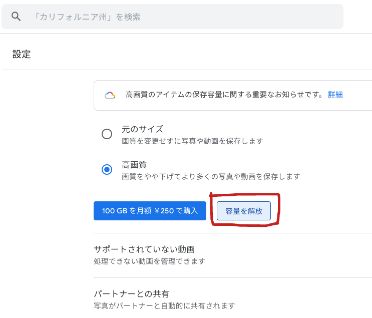
ここに「容量を開放」というボタンが出てくれば「元の画像」でアップロードしているデータがある、ということなので、これをクリックします。
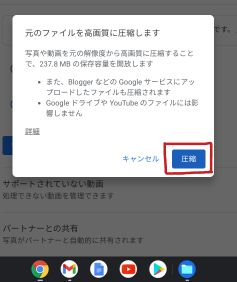
「圧縮」を押すと、「元の画像」→「高画質(画質をやや低減)」に変更してくれます。
量が多ければそれだけ時間は掛かります。また、1日に1回しかこの作業ができないので、もしエラーがでたら1日置いてから再度トライしてみてください。
まとめ
いかがでしたか?6月1日からのGoogleの変更の内容、理解してもらえていたらとっても嬉しいです。
この記事のまとめ
- 6月1日からのGoogleの変更は、gmail、Googleドライブ、そしてGoogleフォトを使っている人全てに影響あり
- 特に仕事でGoogleのサービスを使っている人は「無料で15GB」には注意が必要
- 「無料で15GB」は、メール、ドライブ、フォト全て合わせて15GB、ということ
- 15GBを超えるとどのサービスも使えなくなってしまう。容量を減らす設定などをしておくべき
- 特にフォトのアップロード設定を「元の画僧」→「高画質(画質をやや低減)」にするのは必須